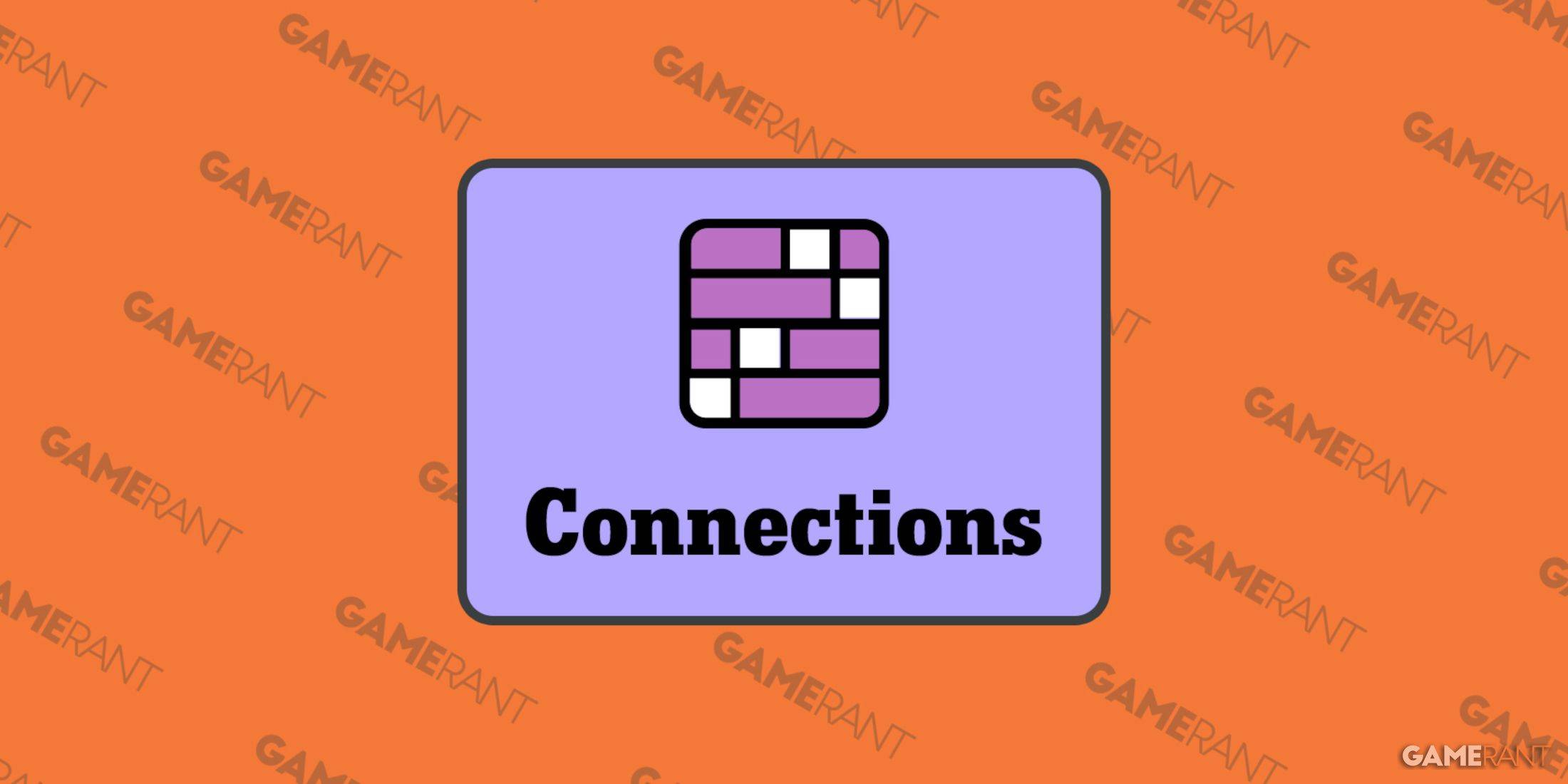La maîtrise de la traduction Web de Google Chrome: un guide complet
Ce guide fournit une procédure pas à pas sur étape par étape sur la traduction efficace des pages Web à l'aide de Google Chrome, couvrant la traduction de la page entière, la traduction de texte sélectionnée et les paramètres de traduction personnalisés. Suivez ces étapes pour naviguer de manière transparente des sites Web multilingues.
Étape 1: Accès au menu des paramètres
Localisez et cliquez sur le menu More Tools dans le coin supérieur droit de votre navigateur Google Chrome (généralement représenté par trois points verticaux ou trois lignes horizontales).

Étape 2: naviguer vers les paramètres
Dans le menu déroulant, sélectionnez l'option "Paramètres". Cela ouvrira la page des paramètres de votre navigateur.

Étape 3: Localisation des paramètres de traduction
En haut de la page Paramètres, vous trouverez une barre de recherche. Entrez "traduire" ou "langue" pour trouver rapidement les paramètres pertinents.

Étape 4: Accès aux paramètres de la langue
Une fois que les résultats de recherche apparaissent, localisez et cliquez sur l'option "Langues" ou "Traduction".
Étape 5: Gestion des langues
Dans les paramètres de la langue, vous verrez un menu déroulant répertorier les langues prises en charge par votre navigateur. Cliquez sur le bouton "Ajouter des langues" pour ajouter de nouvelles langues ou gérer vos préférences linguistiques existantes.

Étape 6: Activation de la traduction automatique
Sur cette page, assurez-vous que l'option "offre pour traduire des pages qui ne sont pas dans une langue que vous lisez" est activée. Cela incitera Google Chrome à offrir automatiquement la traduction pour les pages non dans votre langage de navigateur par défaut.
En suivant ces étapes, vous pouvez tirer parti des puissantes fonctionnalités de traduction de Google Chrome pour une expérience en ligne plus lisse et plus accessible.